Taulukoiden luominen Table Designerilla Accessissa
Analysoidakseen ja hallitakseen tietoja tehokkaammin Microsoft Office Access tallentaa ne toisiinsa liittyvien taulukoiden kokoelmana. Joten voit tarkastella Access - tietokantaa kokoelmana toisiinsa liittyviä taulukoita. Pöytien rakentaminen Accessin Table ( Access)Designerilla(Table Designer ) ei ole niin vaikeaa.

Taulukoiden luominen Table Designerilla (Table Designer)Accessissa(Access)
Voit tarkastella Access - tietokantaa toisiinsa liittyvien taulukoiden kokoelmana. Accessin(Access) taulukko on aihekohtainen luettelo riveistä ja sarakkeista. Jokaista taulukon riviä kutsutaan tietueeksi, kun taas jokaista saraketta kutsutaan kentällä. Ei voi olla kahta samannimistä kenttää. Mikä tahansa kenttään syötetty arvo edustaa yhtä tietoluokkaa.
- Anna kentän nimi ja tietotyyppi
- Aseta taulukon ensisijainen avain
Kun luot taulukon Table Design -sovelluksella, voit olla harkitumpi tietokannan suunnittelussa.
1] Syötä(Enter) kentän nimi ja tietotyyppi

Voit luoda taulukon Table Designerilla(Table Designer) napsauttamalla nauhan Luo- välilehteä ja valitsemalla sitten Taulukot-ryhmän alta (Create’)Taulukon suunnittelu(Table Design) -painike.

Access näyttää tyhjän Taulukko(Table) -ikkunan Suunnittelunäkymässä(Design) .

Syötä uudessa taulukossa ensimmäiseen kenttään kentän nimi ja tietotyyppi.
Lue(Read) : Taulukkosuhteen luominen, muokkaaminen ja poistaminen Microsoft Accessissa(How to Create, Edit and Delete a Table Relationship in Microsoft Access) .
2] Aseta(Set) taulukon ensisijainen avain
Voit määrittää taulukon ensisijaisen avaimen valitsemalla sopivan kentän Kentän nimi -solun ja valitsemalla sitten (Field Name)Ensisijainen avain(Primary Key) .
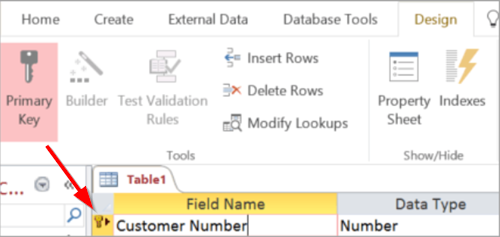
Ensisijaisen avaimen(Primary Key) ilmaisin näkyy sivunuolipainikkeena kentän nimen vasemmalla puolella. Voit vaihtaa ensisijaista avainta milloin tahansa, mutta jokaisessa taulukossa on vain yksi ensisijainen avain.
Kun olet valmis, siirry " Tiedosto(File) " -välilehteen, napsauta sitä, valitse " Tallenna(Save) " -vaihtoehto ja anna taulukolle nimi.

Voit vaihtaa joko Suunnittelunäkymään(Design View) tai Tietotaulukkonäkymään(Datasheet View) mille tahansa tallennetulle taulukolle.
Suunnittelunäkymässä käyttäjät(Design View) voivat luoda taulukoita Accessissa(Access) kirjoittamalla kenttien nimet Kentän(Field) nimi -sarakkeeseen. Varmista, että taulukon kenttien(Field) nimet ovat yksilöllisiä ja lyhyitä, mutta silti kuvaavia.
Lähde(Source) – Office Support.com
Related posts
NVIDIA-ohjauspaneelin käyttö estetty - ei käytä asetuksia
Oikeinkirjoitus- ja kielioppityökalun näyttäminen Wordin pikatyökalupalkissa
Helppokäyttöisen painikkeen poistaminen kirjautumisnäytöstä
Ota käyttöön PIN-kooditon todennus etäkäyttöisännille Chromessa
Mikä on etäkäytön troijalainen? Ennaltaehkäisy, havaitseminen ja poistaminen
Käytä ja käytä Microsoft Edgeä liput-sivulla Windows 11/10:ssä
Poista Access Denied -virhe käytettäessä tiedostoja tai kansioita Windowsissa
Pikakäyttö ei toimi tai avautuu hitaasti Windows 11/10:ssä
IPersistFile Tallennus epäonnistui, koodi 0x80070005, pääsy on estetty
Taulukkosuhteen luominen, muokkaaminen ja poistaminen Accessissa
Tietokannan luominen Microsoft Accessilla
VIRHE VERKKOKÄYTTÖ ESTETTY | VIRHE INTERNETIN YHTEYDESSÄ POIS
Käytä Permissions Time Machinea poistaaksesi File Access is Denied -virheet
Korjaa Error 1005 Access Denied -viesti vieraillessasi verkkosivustoilla
Sovellusosien käyttäminen Accessissa
Käytä suosikkikansioita ja tiedostoja pikavalikosta ConFavorin avulla
Kirjastojen lisääminen pikakäyttöön Windows 10:ssä
Kiellettyjen rajoitettujen kansioiden käyttäminen Windows 11/10:ssä
Helppokäyttöiset näppäimistöasetukset Windows 10:ssä
Mikä on Dark Web tai Deep Web? Pääsy ja varotoimet.
